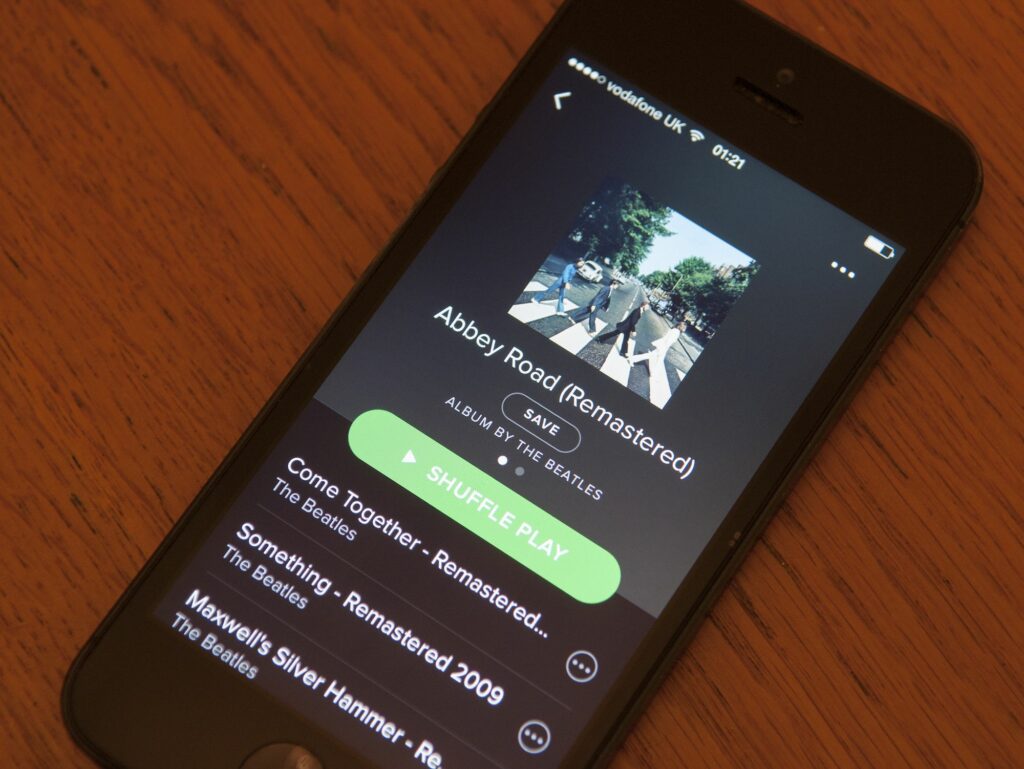Comment créer une liste de lecture sur Spotify
Que vous soyez un utilisateur Spotify gratuit ou premium, vous pouvez profiter de la vaste bibliothèque de chansons du service et de puissantes applications de bureau et mobiles pour créer les meilleures listes de lecture pour toutes les occasions.
Comment créer des listes de lecture sur l’application de bureau Spotify
Suivez les étapes ci-dessous pour créer une nouvelle liste de lecture Spotify sur l’application de bureau :
-
Dans le menu en haut de l’écran, sélectionnez document > nouvelle playlist.
-
Conservez le nom de la liste de lecture par défaut ou entrez un nouveau nom de liste de lecture Nom et Titre puis sélectionnez enregistrerVous pouvez également choisir de télécharger une image ou d’ajouter une description.
-
Le nom de la liste de lecture s’affiche dans le volet vertical de gauche.
-
Utilisez le champ de recherche pour trouver un titre spécifique, puis sélectionnez Ajouter àVous pouvez également sélectionner et faire glisser un titre vers la liste de lecture dans le volet vertical à droite.
Pour ajouter un album à une liste de lecture, accédez à l’album et sélectionnez Suite (trois points) dans le coin supérieur droit > ajouter à la playlistVous pouvez également sélectionner une pochette d’album et la faire glisser vers la liste de lecture appropriée.
Comment créer des listes de lecture sur l’application mobile Spotify
Pour créer une liste de lecture sur l’application mobile Spotify :
-
Ouvrez l’application, puis allez dans le coin inférieur droit et sélectionnez votre bibliothèque.
-
Dans le coin supérieur droit, sélectionnez ajouter (+) et saisissez un nom pour la liste de lecture.
-
choisir créer > ajouter une chanson.
-
Choisissez parmi les titres suggérés pour créer votre liste de lecture ou recherchez une chanson spécifique.choisir ajouter (+) pour ajouter des suggestions de chansons à votre liste de lecture.
Pour ajouter des images et des descriptions à une liste de lecture nouvellement créée, vous devez le faire à partir de l’application de bureau.
Lorsque vous rencontrez une chanson que vous souhaitez ajouter lors de la navigation ou de l’écoute, sélectionnez Suite (trois points) à côté de la chanson > ajouter à la playlist > Sélectionnez votre liste de lecture.
Comment supprimer par lots des chansons de l’application Spotify
Vous pouvez également supprimer par lots des chansons de Spotify.Dans l’application de bureau, ouvrez une liste de lecture, puis appuyez et maintenez Ctrl/Commande (selon que vous utilisez Windows ou Mac) tout en sélectionnant chaque piste que vous souhaitez supprimer.Faites un clic droit sur l’un des en-têtes et sélectionnez Supprimer de cette liste de lecture.
Dans l’application mobile, accédez à la liste de lecture et sélectionnez Suite (trois points) > Éditer. puis clique réduire (–) icône à côté de chaque chanson que vous souhaitez supprimer.
Comment créer une liste de lecture Spotify en secret ou en collaboration
Lorsque vous créez une liste de lecture, elle est définie sur public par défaut, ce qui signifie que toute personne recherchant l’un des mots que vous incluez dans le nom de la liste de lecture peut le trouver dans ses résultats de recherche, le suivre et l’écouter. Cependant, ils ne peuvent apporter aucune modification à votre liste de lecture en ajoutant ou en supprimant de nouvelles pistes.
Pour garder votre liste de lecture privée ou pour permettre à d’autres utilisateurs de modifier votre liste de lecture, configurez les paramètres de la liste de lecture sur l’application de bureau ou mobile.
Pour rendre une liste de lecture confidentielle ou la masquer de votre profil dans l’application de bureau, accédez au volet vertical de gauche, cliquez avec le bouton droit sur le nom de la liste de lecture et sélectionnez supprimer du profil.
Dans l’application mobile, accédez à la liste de lecture et sélectionnez Suite (trois points) > supprimer du profilVous pouvez également choisir rendre privéqui bloque l’accès à la playlist pour tout le monde, y compris les personnes qui ont aimé ou suivi la playlist.
Listes de lecture Spotify publiques
Pour rendre une liste de lecture publique ou l’afficher sur votre profil dans l’application de bureau, accédez au volet vertical de gauche, cliquez avec le bouton droit sur le nom de la liste de lecture et sélectionnez ajouter au profil.
Dans l’application mobile, accédez à la liste de lecture et sélectionnez Suite (trois points) > ajouter au profil.
Collaborez à la création de listes de lecture Spotify
Pour collaborer sur une liste de lecture pour tous les abonnés ou abonnés dans l’application de bureau, accédez au volet vertical de gauche, cliquez avec le bouton droit sur le nom de la liste de lecture et sélectionnez Liste de lecture collaborative.
Dans l’application mobile, accédez à la liste de lecture et sélectionnez Suite (trois points) > Collaborer.
Comment organiser ou copier des listes de lecture Spotify
Plus vous créez de listes de lecture, plus vous voudrez probablement les organiser et peut-être même les dupliquer afin de pouvoir les intégrer dans de nouvelles listes de lecture.
Créer un dossier de liste de lecture
Les dossiers de listes de lecture vous aident à regrouper des listes de lecture similaires afin que vous n’ayez pas à passer trop de temps à les parcourir. Voici comment créer un dossier de playlist.
-
Dans l’application de bureau, accédez à document > nouvelle playlist dossierou cliquez avec le bouton droit sur une liste de lecture dans le menu de la liste de lecture et sélectionnez Créer le dossier.
-
saisir un Nom.
-
Utilisez le curseur pour faire glisser et déposer la liste de lecture dans le nouveau dossier.
Créer une liste de lecture similaire
Si vous avez déjà une excellente liste de lecture que vous souhaitez utiliser comme source d’inspiration pour une autre, vous pouvez la dupliquer afin de ne pas perdre de temps à reconstruire manuellement votre liste de lecture.Faites un clic droit sur le nom de la liste de lecture que vous souhaitez copier et sélectionnez Créer des listes de lecture similairesUne nouvelle apparaîtra dans votre section playlist avec le même nom et (2) Différenciez-le de la playlist d’origine.
Actuellement, vous ne pouvez créer des dossiers et des listes de lecture similaires qu’à partir de l’application de bureau, mais tant que vous êtes connecté à votre compte, tous les dossiers que vous créez apparaîtront dans la section des listes de lecture de l’application mobile.
Comment supprimer des pistes des listes de lecture Spotify
Que vous ayez ajouté une piste par erreur ou commencé à ne plus aimer une piste après l’avoir trop écoutée, vous pouvez toujours la supprimer de votre liste de lecture.Sur l’application de bureau, cliquez avec le bouton droit sur la piste que vous souhaitez supprimer et sélectionnez Supprimer de cette liste de lecture.
Dans l’application mobile, appuyez sur la section affichée dans la liste de lecture tu as ajouté ou nous avons ajoutéchoisir Trois points à côté de la piste que vous souhaitez supprimer, puis sélectionnez Supprimer de cette liste de lecture.
Comment écouter la Playlist Radio pour trouver de nouvelles pistes
L’une des meilleures façons de découvrir de nouvelles pistes à ajouter à votre liste de lecture est d’écouter activement la radio de la liste de lecture. C’est comme une station de radio avec des airs similaires à votre liste de lecture.
Pour accéder à la radio d’une liste de lecture dans l’application de bureau, accédez au volet de gauche, cliquez avec le bouton droit sur le nom de la liste de lecture et sélectionnez aller à la liste de lecture radioEnsuite, sélectionnez Jouer Commencez à écouter la radio.Vous pouvez également choisir Suite (Trois points) Accédez à une liste de lecture radio ou ajoutez toutes les pistes à une liste de lecture.
Cette fonctionnalité n’est plus disponible dans l’application mobile.
Comment supprimer des listes de lecture Spotify
Que vous arrêtiez d’écouter une liste de lecture spécifique ou que vous ayez besoin de réduire le nombre de listes de lecture, vous pouvez supprimer des listes de lecture entières sans supprimer chaque piste individuellement. Vous pouvez supprimer des listes de lecture de l’application de bureau et de l’application mobile. La suppression des listes de lecture Spotify que vous ignorez le plus est idéale pour garder la section de la liste de lecture propre et organisée.
Dans l’application de bureau, cliquez avec le bouton droit sur le nom de la liste de lecture et sélectionnez effacer. choisir effacer vérifié et revérifié. Une fois que vous avez supprimé une liste de lecture, vous ne pouvez pas l’annuler, alors assurez-vous de vouloir supprimer la liste de lecture.
Dans l’application mobile, accédez au nom de la liste de lecture et sélectionnez Suite (trois points) > supprimer la liste de lecture. choisir effacer Confirmez dans la fenêtre suivante.
Comment utiliser les améliorations
Si vous payez pour un abonnement Spotify Premium, vous avez une autre option pour perfectionner vos listes de lecture. La fonction boost ajoutera une piste suggérée à votre liste de lecture toutes les deux pistes que vous ajoutez, jusqu’à un maximum de 30 pistes.
Pour activer Améliorer, ouvrez une liste de lecture que vous avez créée et sélectionnez améliorer au-dessus de la liste des pistes. Spotify ajoute automatiquement la musique recommandée. (améliorer S’affiche lorsque la fonction est activée. )
robinet améliorer Réinitialisez à nouveau la liste pour n’inclure que les chansons que vous avez ajoutées.
Merci de nous en informer!
Dites-nous pourquoi !
D’autres détails ne sont pas assez difficiles à comprendre